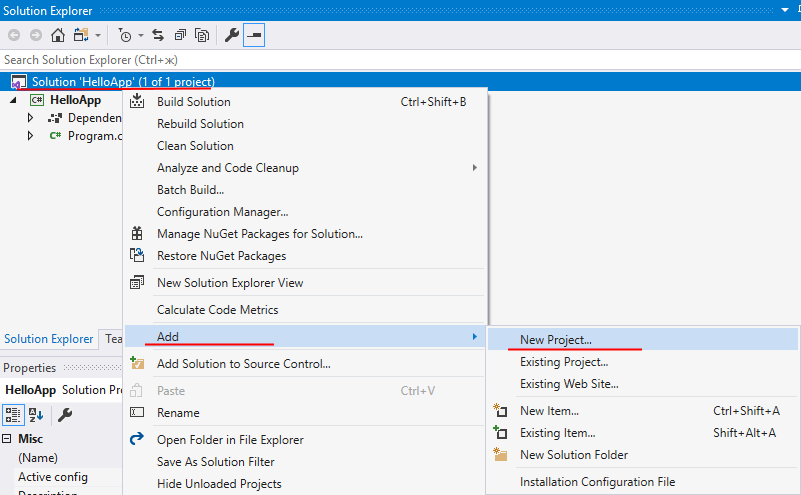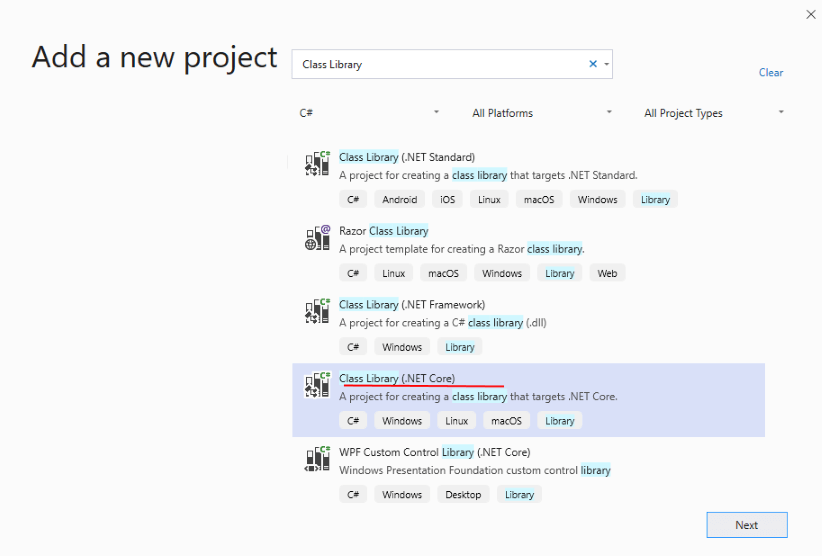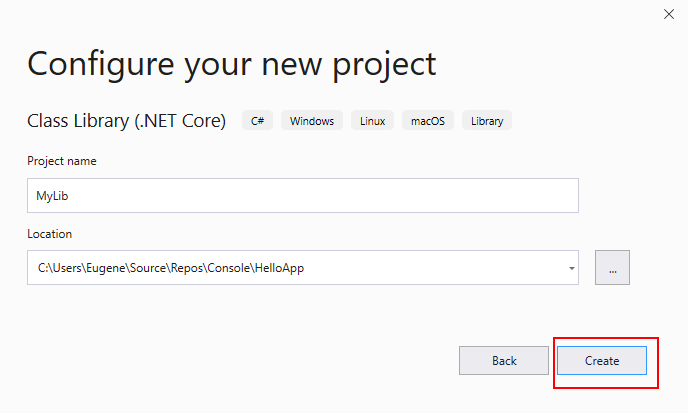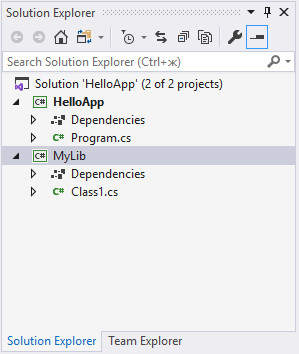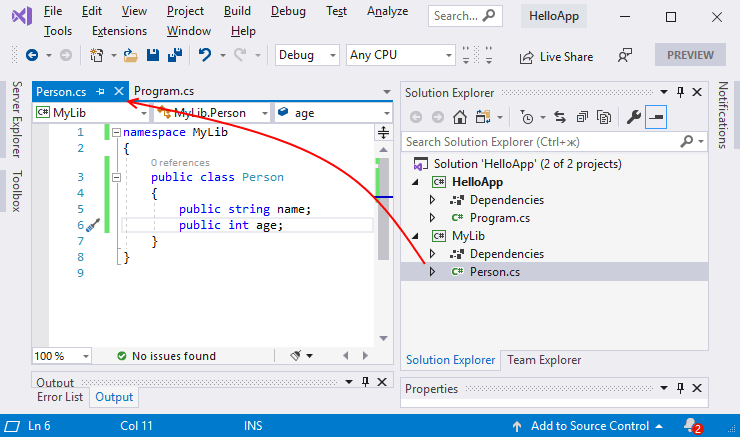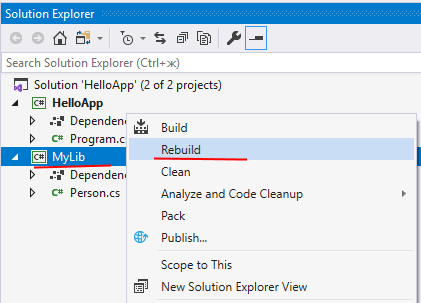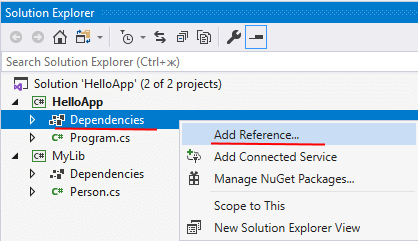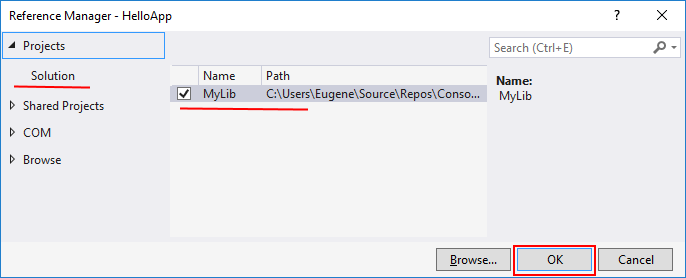Просмотр содержимого документа
«Практическая работа. Создание библиотек»
Практическая работа
Создание библиотеки классов
Нередко различные классы и структуры оформляются в виде отдельных библиотек, которые компилируются в файлы dll и затем могут подключать в другие проекты. Благодаря этому мы можем определить один и тот же функционал в виде библиотеки классов и подключать в различные проекты или передавать на использование другим разработчикам.
Создадим и подключим библиотеку классов.
Возьмем имеющийся проект ранее созданный вами на занятиях.. В структуре проекта нажмем правой кнопкой на название решения и далее в появившемся контекстном меню выберем Add - New Project... (Добавить новый проект):
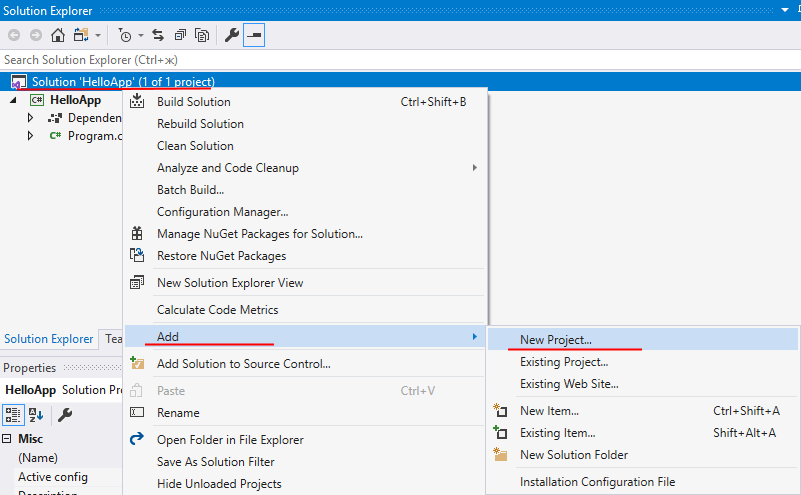
Далее в списке шаблонов проекта найдем пункт Class Library (.NET Core):
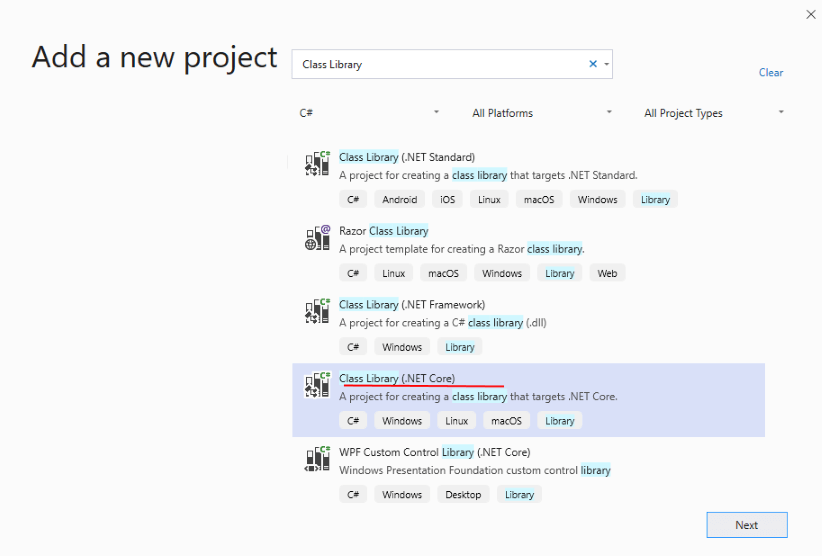
Затем дадим новому проекту какое-нибудь название, например, MyLib:
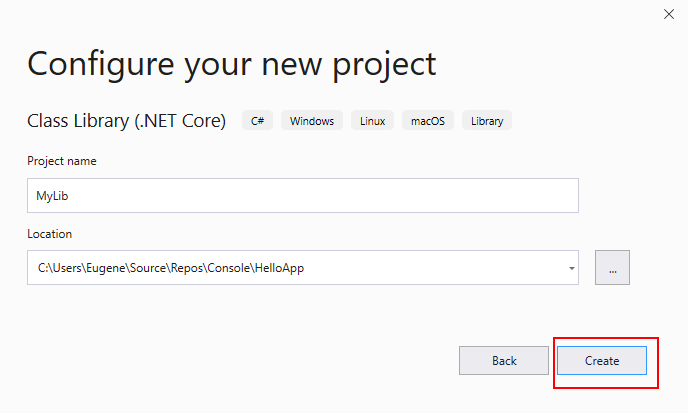
После этого в решение будет добавлен новый проект, в моем случае с названием MyLib:
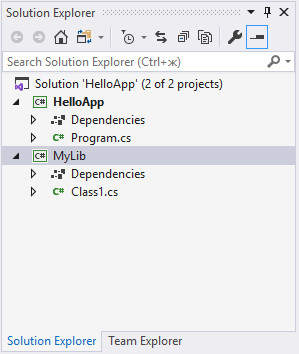
По умолчанию новый проект имеет один пустой класс Class1 в файле Class1.cs. Мы можем этот файл удалить или переименовать, как нам больше нравится.
Например, переименуем файл Class1.cs в Person.cs, а класс Class1 в Person. Определим в классе Person простейший код:
| 1 2 3 4 5 | public class Person { public string name; public int age; } |
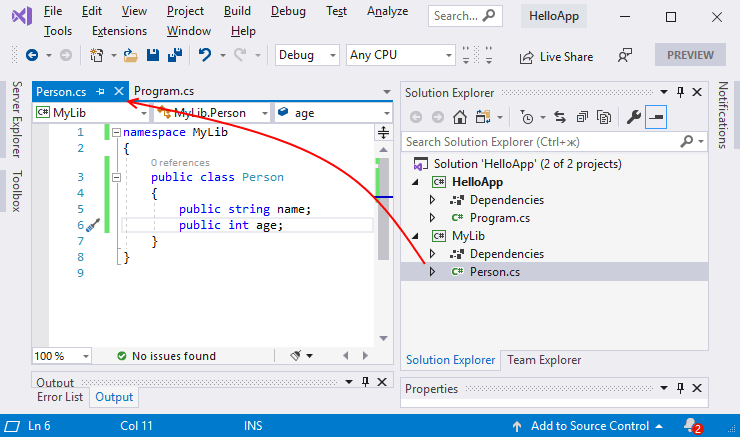
Теперь скомпилируем библиотеку классов. Для этого нажмем правой кнопкой на проект библиотеки классов и в контекстном меню выберем пункт Rebuild:
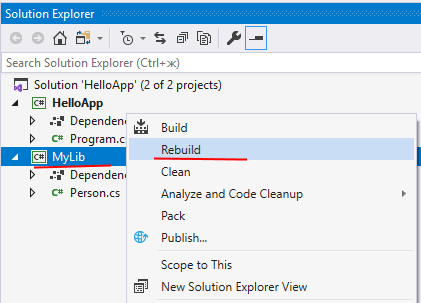
После компиляции библиотеки классов в папке проекта в каталоге bin/Debug/netcoreapp3.0 мы сможем найти скомпилированный файл dll (MyLib.dll). Подключим его в основной проект. Для этого в основном проекте нажмем правой кнопкой на узел Dependencies и в контекстном меню выберем пункт Add Reference:
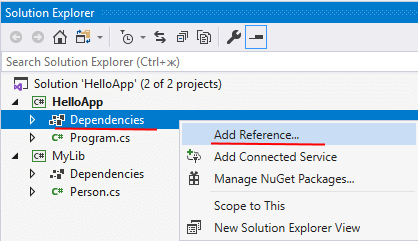
Далее нам откроется окно для добавления библиотек. В этом окне выберем пункт Solution,который позволяет увидеть все библиотеки классов из проектов текущего решения, поставим отметку рядом с нашей библиотекой и нажмем на кнопку OK:
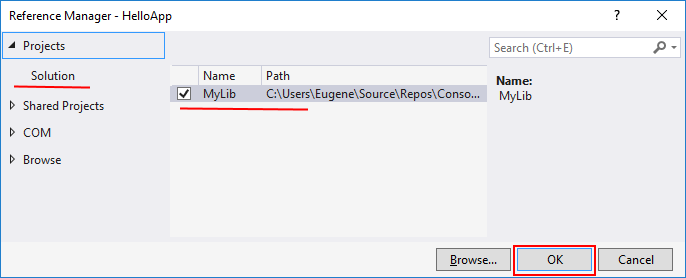
Если наша библиотека вдруг представляет файл dll, который не связан ни с каким проектом в нашем решении, то с помощью кнопки Browse мы можем найти местоположение файла dll и также его подключить.
После успешного подключения библиотеки в главном проекте изменим класс Program, чтобы он использовал класс Person из библиотеки классов:
| 1 2 3 4 5 6 7 8 9 10 11 12 13 14 | using System; using MyLib; // подключение пространства имен из библиотеки классов namespace HelloApp { class Program { static void Main(string[] args) { Person tom = new Person { name = "Tom", age = 35 }; Console.WriteLine(tom.name); } } } |